很多人早上醒来发现系统提示“储存空间不足”,之一反应是“我明明没下载大文件”。其实,**系统缓存、社交软件临时文件、重复照片、离线地图**才是隐形杀手。以微信为例,仅群聊里的短视频、表情包就可能占用5-10 GB。再加上系统更新包、应用残留数据,64 GB机型半年就能被填满。
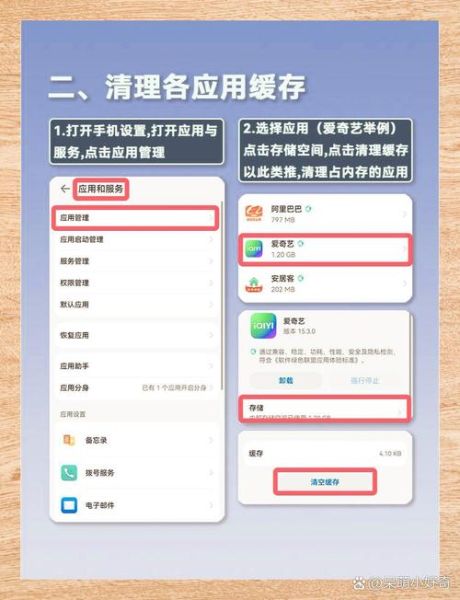
不少用户把“运行内存”和“机身储存”混为一谈。 - **运行内存(RAM)不足**:表现为应用切换卡顿、后台被杀。 - **机身储存(ROM)不足**:提示“无法拍照”“无法更新系统”。 快速区分 *** :进入设置-存储,若可用空间低于10%,就是ROM告急;若剩余空间充足但App频繁重载,才是RAM问题。下文聚焦ROM清理。
安卓:设置→存储→“查看详细占用”;iOS:设置→通用→iPhone存储空间。 **重点看前三项**:通常会是“应用”“照片”“系统文件”。点击任意项目可看到细分,例如“微信-聊天数据”占8.3 GB。
- **微信**:我→设置→通用→存储空间→清理缓存(放心,聊天记录还在)。 - ** *** **:设置→通用→存储空间管理→清空“临时文件”。 - **Telegram**:设置→数据与存储→存储使用→清除缓存。 **注意**:别点“清空聊天记录”,否则文字内容也会被删。
用系统相册自带的“释放空间”功能,或第三方工具如Google Files的“清理建议”。 - **删除截屏**:多数截屏用过即废,可批量勾选。 - **压缩旧视频**:4K 60 fps一分钟≈400 MB,用“高效视频”格式可缩至1/3。 - **云端备份后本地删除**:iCloud、Google相册、百度网盘均支持“仅保留缩略图”。
进入设置→应用→按“上次使用时间”排序,**半年未打开的App直接卸载**。 卸载后,**残留文件夹**常留在/Android/data/目录,可用Files by Google扫描“残留文件”一键删。
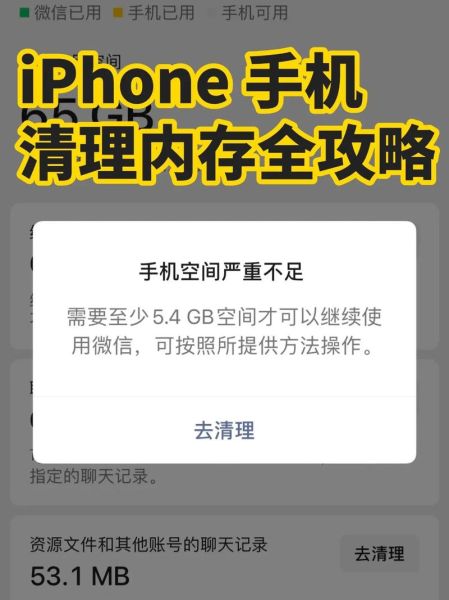
- **安卓**:设置→系统→重置→“抹除所有数据”前,先用“手机克隆”把数据搬到新设备。 - **iOS**:设置→通用→传输或还原iPhone→“抹掉所有内容和设置”,再选“从iCloud云备份恢复”,可瘦身30%以上。
- **iOS**:设置→通用→后台App刷新→关闭不常用的App。 - **安卓**:开发者选项→后台进程限制→不超过4个。 **效果**:减少RAM占用,间接降低ROM写入缓存的频率。
支持MicroSD的机型:相机→设置→存储位置→SD卡。 不支持SD卡的iPhone:可购买Lightning/USB-C接口的MFi认证U盘,用“文件”App直接导出大视频。
安卓用户可用Tasker创建规则: - 每周日凌晨2点,自动清理“下载”文件夹里大于100 MB且30天未打开的文件。 - 每月自动压缩WhatsApp/Media里的旧视频。 iOS用户可设置“快捷指令”:一键删除最近30天的屏幕录制。
- **拍照前切换“高效格式”**:HEIF/HEVC比JPG/H.264省50%空间。 - **关闭“原图下载”**:微信设置→通用→照片、视频、文件→关闭“自动下载”。 - **定期导出RAW照片**:摄影爱好者把RAW+JPEG导出到电脑,手机只留JPEG。 - **用流媒体代替离线**:Spotify、Netflix的“智能下载”会在观看后自动删除。
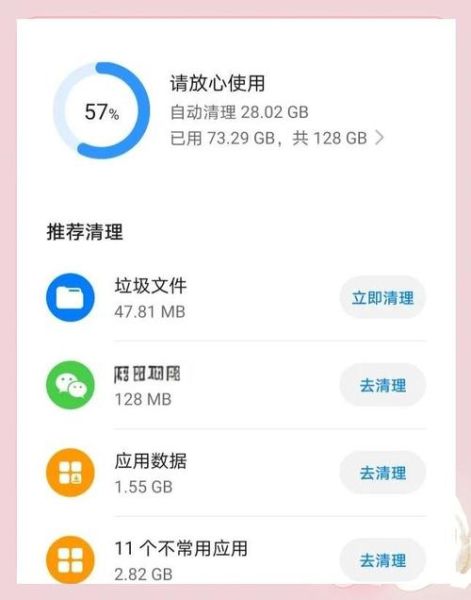
Q:清理缓存会丢失聊天记录吗? A:不会,缓存只是缩略图、临时视频,文字与图片仍保存在聊天数据库。
Q:为什么清理后可用空间又迅速减少? A:系统更新包、应用增量更新会再次写入,建议清理后立刻重启,阻止后台重新下载。
Q:128 GB手机够用吗? A:轻度用户(社交+拍照+少量游戏)够用两年;重度拍4K视频、玩大型游戏建议256 GB起步。
把每月之一天设为“手机大扫除日”,花十分钟按本文流程走一遍。坚持半年,你会发现**64 GB也能活出256 GB的从容**。
发表评论
暂时没有评论,来抢沙发吧~